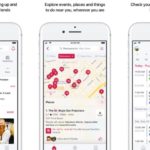Apple IはAppleの初めてのコンピュータで、OpenEmulatorを使用してこれをエミュレートすることで、コンピューティングの歴史を体験することができます。今回はmacOS上でApple Iを動かす方法をご紹介します。
Apple Iの歴史
Apple Iは、1976年にSteve WozniakとSteve JobsによってJobの両親のガレージで作成されたAppleの最初のコンピュータでした。このコンピュータは、MOS Technologyの低コストCPUである6502をベースにしており、1MHzで動作していました。この6502は、1970年代と1980年代の多くのパーソナルコンピュータやゲームコンソールの基盤となっていました。
エミュレーション
自分自身でApple Iクローンを作成するのが難しい場合、Apple Iソフトウェアを実行するためのもっと簡単で迅速な方法があります。エミュレータアプリを使用すると、現代のハードウェア上で古いオペレーティングシステムやソフトウェアを実行することができます。Apple Iソフトウェアに最適なエミュレータは、OpenEmulator ProjectのOpenEmulatorです。
OpenEmulatorの使用
OpenEmulatorには、3つの組み込みApple Iエミュレータが付属しています:
- オリジナルの’Woz’ Apple I
- Achatz A-ONEモダンApple Iレプリカ
- Briel Replica-1
この記事では、オリジナルの”Woz”モデルを使用します。OpenEmulatorを実行し、アイコンを選択して、Chooseをクリックします。
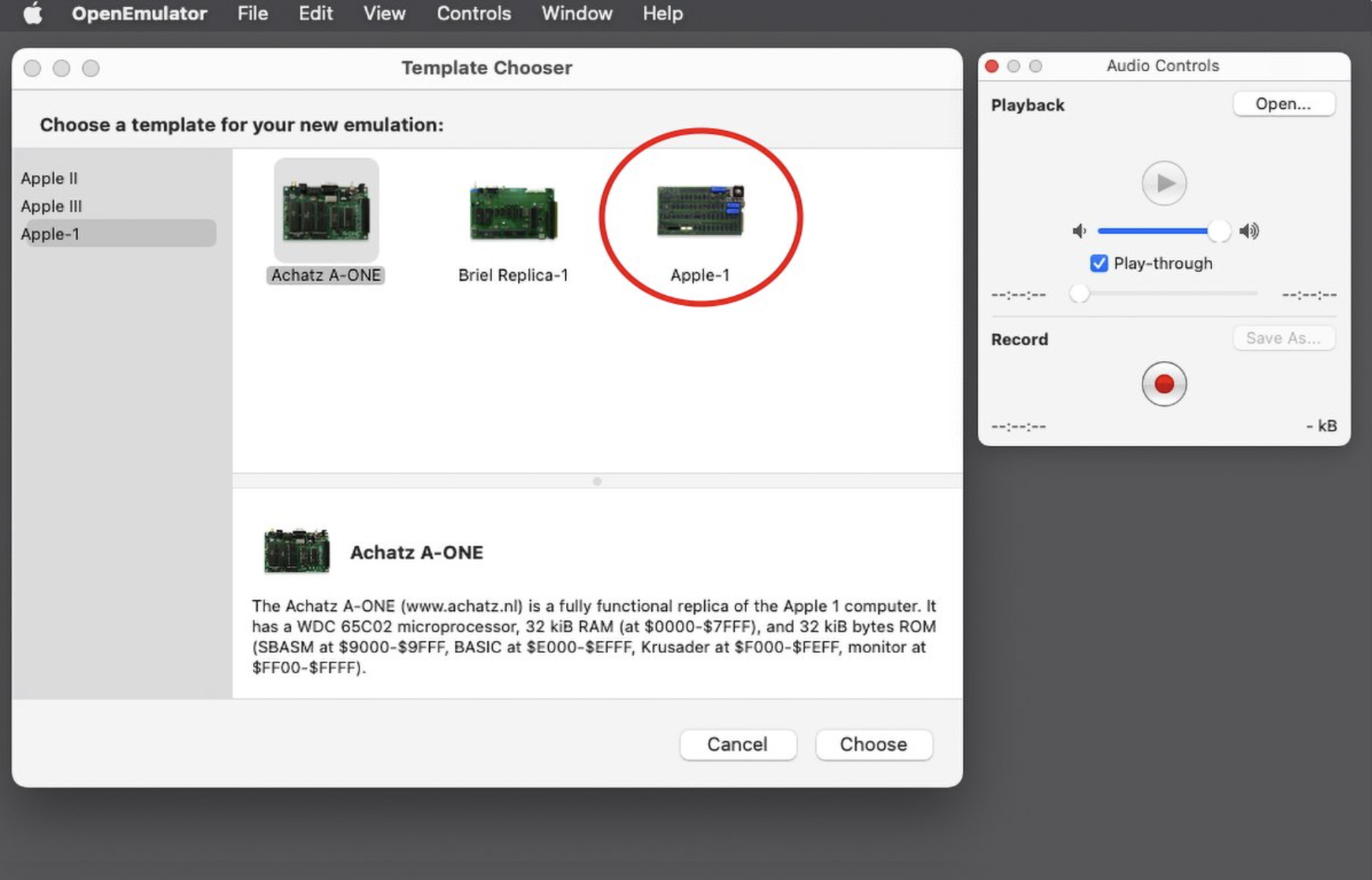
Apple Iのドキュメンテーション
Appleは元々、Apple Iのためのユーザーガイド、カセットガイド、BASICプログラミングガイドを出荷していました。これらのドキュメントは、今日でもオンラインで多く見つけることができます。
カセットプログラムのロード
1970年代、カセットは新しいアナログオーディオテープフォーマットでした。コンピュータメーカーは、オーディオをエンコードしてカセットに保存することで、コンピュータプログラムデータをエンコードできることをすぐに理解できました。
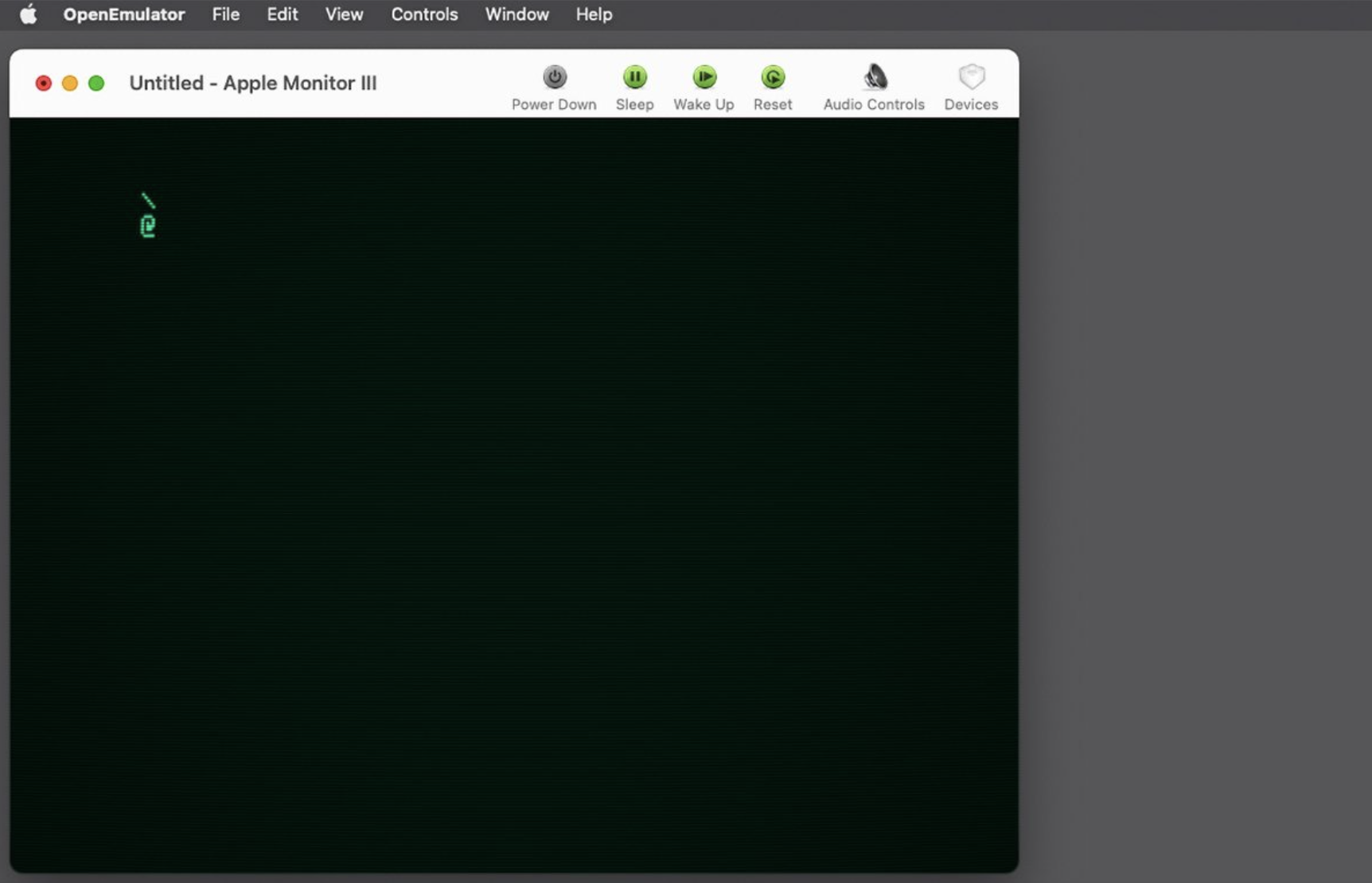
ゲームをプレイしたいですか?
OpenEmulatorのデフォルトでは、カセットプレーヤーはすでに接続されており、アクティブです。
OpenEmulatorのハードウェアライブラリ
OpenEmulatorで、Window->Show Devicesを選択し、次にView->Show Hardware Libraryを選択すると、2つの追加のウィンドウが表示されます。
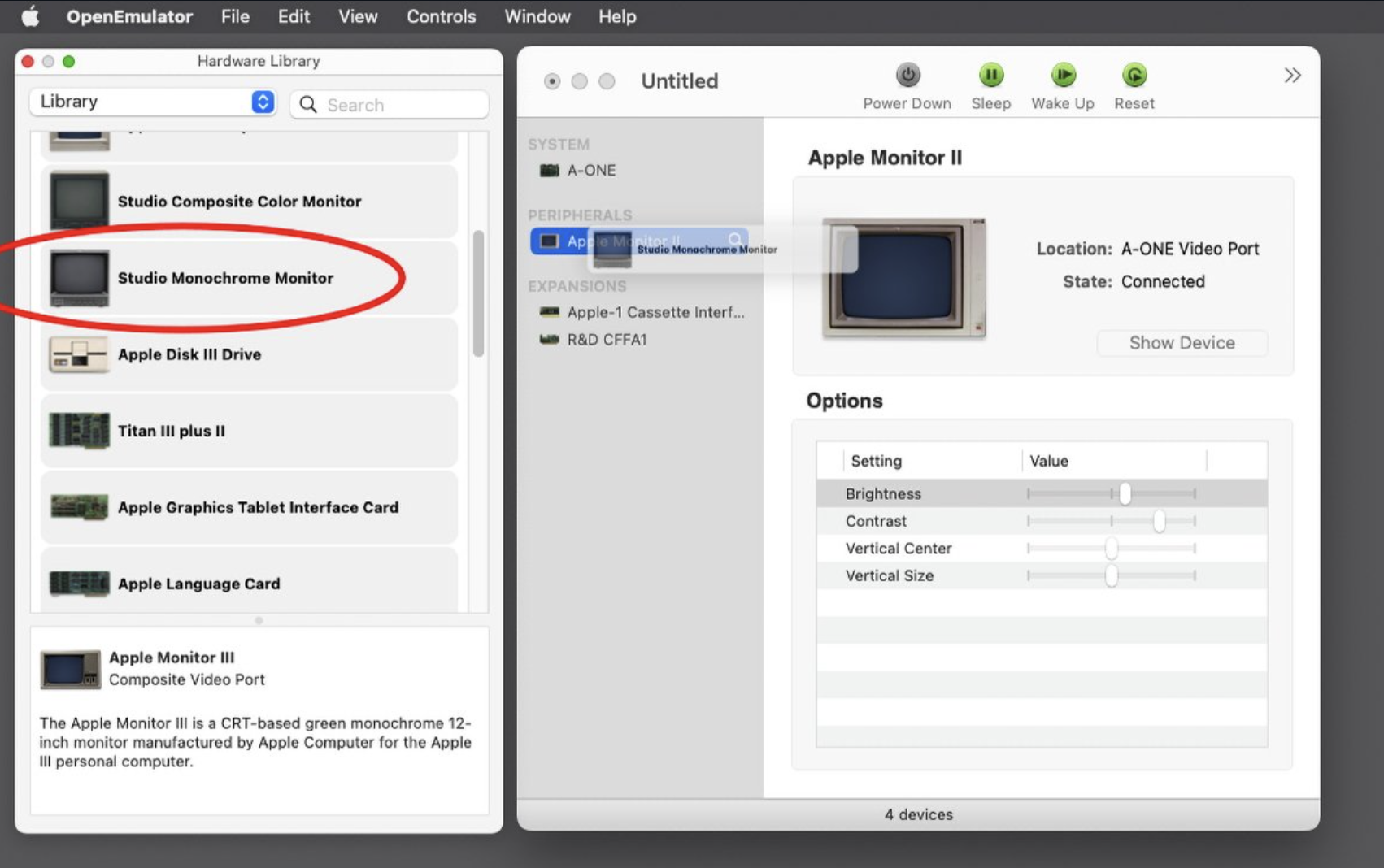
設定を保存する
OpenEmulatorを希望通りに設定したら、全体の設定をファイルに保存できます。そのためには、File->Saveを選択し、ディスク上の場所を選択して、ファイルに名前を付けて、Saveをクリックします。
追加のリソース
Apple Iに関する情報はウェブ上にたくさんあります。こちらのサイトをご参考ください。
最後に、OpenEmulatorは傑作です。これは、Apple I、II、IIIコンピュータ用の最高のエミュレータの1つです。これにより、現代のMac上でこれらの伝説的なレトロマシンを楽しむことができます。
お使いのMacのブラウザ、最近重くありませんか? CleanMyMacなら、Macの不要なファイルやキャッシュをワンクリックで一括削除可能です!自動だから簡単にすぐMacの容量を増やせます!
- 【クリーンアップ機能】 あなたのMacにある不要なファイルを全て見つけ出し、ワンクリックで一括削除。 Macの空き容量の大幅な増加が見込めます。
- 【ウイルススキャン機能】 Mac全体をスキャンし、潜んでいるウイルスを削除。 【最適化・メンテナンス】 RAMの解放や、メンテナンススクリプトの実行、ログイン項目の管理、起動エージェント、 フリーズ状態のアプリの強制終了などの、様々な高速化ツールを利用可能。
- 【アンインストーラー機能】 Macの不要なアプリを、その関連ファイルごと完全に削除。
- 【大容量&古いファイル検索】 Macの空き容量を大きく消費している大容量ファイルや、 長期間使用されていないファイルを探し出し、任意で削除可能。 こちらから無料でお試ししていただけます。